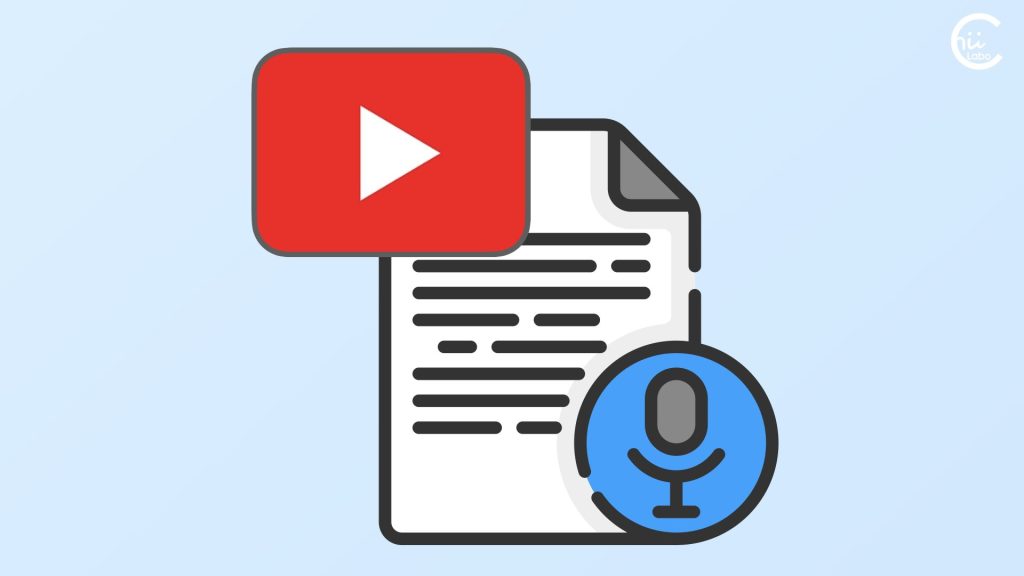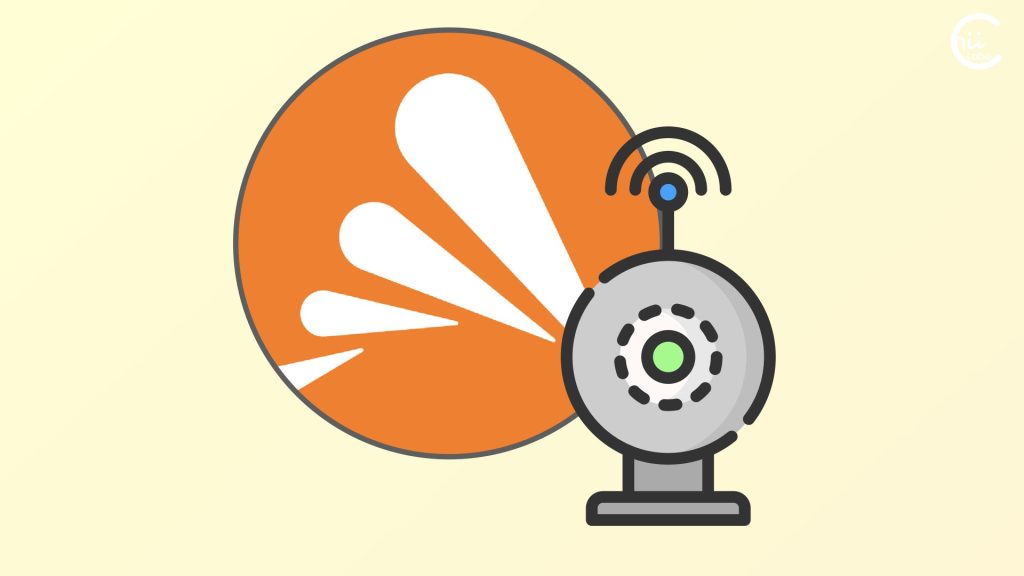文字起こしを上手く活用することで、長い動画の内容をすばやく把握できます。
また、自分のペースでノートを見ながら話を聞くこともできるため、非常に便利です。
1. YouTubeの文字起こしは概要欄から表示する
YouTube動画の音声をテキストに変換してくれるソフト教えてください。
YouTubeには、もともと「文字起こし」を自動生成する機能があります。
特に、パソコン版では文字起こしをコピーして、別の画面で活用できます。

パソコンを使いこなすスキルは、情報を効率的に処理する上で重要です。
情報をそのまま見るだけでなく適切に加工すれば、さらなる価値が引き出せます。
YouTubeの文字起こしを表示するには、まず動画の下にある「概要欄」を開きます。

概要欄は動画の説明が記載されている部分で、「もっと見る」をクリックすると全体が表示されます。
概要欄の下部までスクロールすると、「文字起こし」という項目があります。

「文字起こしを表示」をクリックすると、画面右上に文字起こしが表示されます。

ここでは、動画の各時間帯で話されている内容を読むことができます。
0:00 文字起こし内容1-1. 文字起こしの自動生成・手動作成
YouTubeの字幕機能で表示される文字は、この文字起こしを利用しています。
「日本語(自動)」と表示されている場合は、文字起こしがYouTubeのシステムによって自動的に作成されたことを意味します。
音声認識技術を用いて自動的に日本語化されているため、文字の間違いや聞き取り間違いが多く見られますが、全体の話の流れを把握することはできます。
ちなみに動画によっては文字起こしが存在しない場合があります。
これは、動画投稿者が機械生成された文字起こしを不要と判断した場合に削除できるからです。
また、文字起こしは、動画投稿者や他の協力者が手動で作成することもできます。
2. 文字起こしをコピーして生成AIに貼り付ける(ChatGPTの例)
文字起こしデータは、そのままでは読みにくいです。
そのため、読みやすく整形すると内容の理解に役立ちます。
最近では、生成AIを使うことで簡単に文字起こしを読みやすく整形できるようになりました。
ここでは、無料ですぐに利用できる ChatGPT(chatgpt.com)を紹介します。

最近は、会員登録なしでもすぐに使えるようになりました。
「検索」のように使えるんです。
まず、YouTubeの文字起こしの範囲を選択し、右クリックから「コピー」します(Ctrl+Cでもよい)。
それから画面を切り替えて、ChatGPTの入力欄に指示(プロンプト)を入力し、その下に貼り付けます(Ctrl+Vでも)。
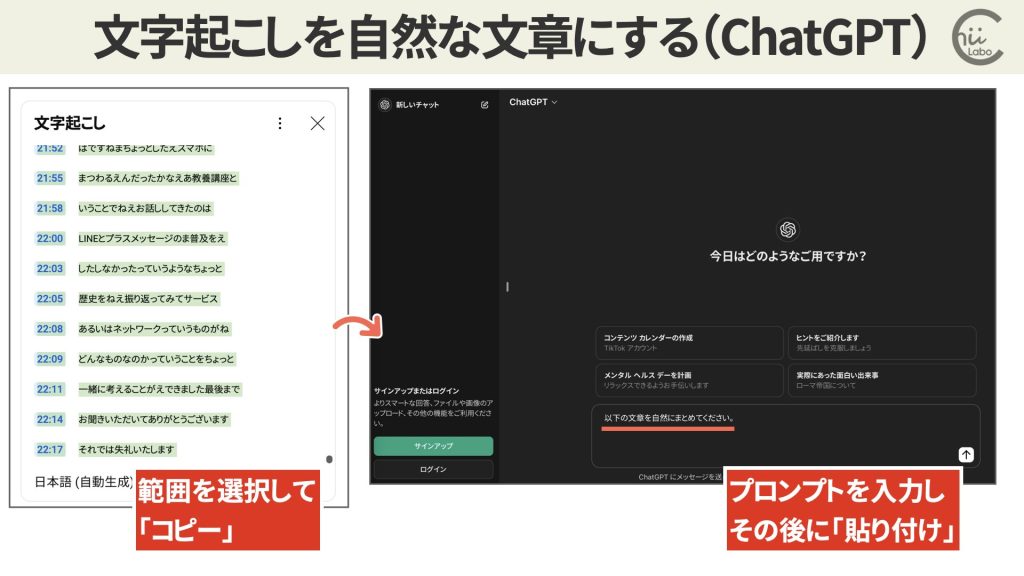
例えば、「以下の文章を自然にまとめてください」といった簡単な指示でも、要約文を生成できます。

以下の文章を自然にまとめてください。
プロンプト例1
3. より原文を維持するプロンプトの工夫
より原文に忠実に文字起こしを整形したい場合は、生成AIに与える指示(プロンプト)を工夫します。
YouTube動画の日本語文字起こしデータを自然な言葉遣いに置き換えてください。
プロンプト例2
できるだけ元の表現を保ちつつ、滑らかで読みやすい日本語に変換してください。
スラングや略語の使用も検討し、自然な口語調の翻訳を心がけてください。
入力データ:


まずは簡単な指示と文字起こしを貼り付ける方法で、要約文を生成してみることをおすすめします。
慣れてきたら、このようなプロンプトを、メモ帳やクリップボード管理ソフトに記録しておくと、スムーズに利用できます。